Lihat PDF, PSD, XLS, XLSX, DOC, DOCX, PPT Online GRATIS
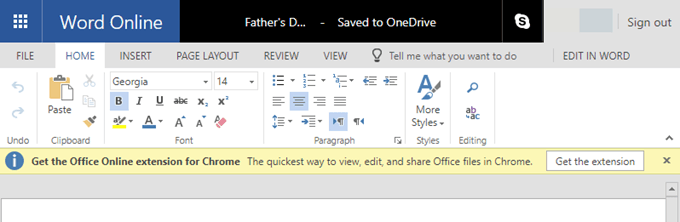
- 3923
- 134
- Karl O'Connell DDS
Seorang teman saya menelepon saya beberapa hari yang lalu menanyakan bagaimana mereka dapat dengan cepat melihat presentasi PowerPoint di komputer mereka tanpa menggunakan kantor, karena mereka tidak menginstal itu. Saya mengatakan kepadanya untuk tidak khawatir karena ada banyak cara untuk melihat file kantor tanpa benar -benar membutuhkan kantor.
Terima kasih kepada Google dan Cloud Computing secara umum, saat ini Anda memiliki suite produktivitas kantor yang berfungsi penuh yang dapat Anda jalankan langsung dari browser Anda. Setelah Google keluar dengan Google Documents, Sheets and Slide, itu semacam memaksa Microsoft untuk memikirkan kembali seluruh strategi kantor mereka. Sekarang Microsoft memiliki versi gratis dari suite kantor mereka yang dapat Anda gunakan secara online untuk membuat dan mengedit file.
Daftar isiDi artikel ini, saya akan menunjukkan kepada Anda beberapa alat berbeda yang dapat Anda gunakan untuk membuka PDFS, file Microsoft Office, file Photoshop, dll. gratis. Sekarang tangkapan utama di sini dengan apa pun yang gratis adalah bahwa fiturnya terbatas. Kantor Word online, misalnya, mari kita lakukan tugas pengeditan dasar, tetapi tidak dapat melakukan tugas yang lebih maju seperti penggabungan atau catatan kaki, dll. Namun, jika Anda hanya perlu melihat file, solusi ini akan baik -baik saja.
Microsoft Office Online Gratis
Jika Anda mencoba melihat dokumen kantor, kata lain, Excel atau PowerPoint, maka opsi terbaik adalah menggunakan Office Online. Anda hanya pergi ke www.kantor.com dan masuk dengan akun Microsoft Anda. Itulah satu -satunya persyaratan untuk menggunakan alat gratis mereka.
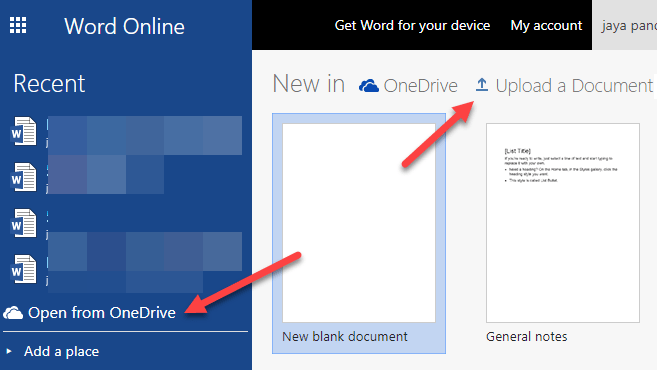
Seperti yang dapat Anda lihat dari bawah, versi Word online tidak memiliki semua tab yang dimiliki antarmuka pita pada versi lengkap Word. Itu benar -benar hilang referensi dan surat. Juga, semua tab lainnya hanya memiliki beberapa pilihan penting, tetapi sisanya hilang. Bagi kebanyakan orang, versi gratis sudah cukup, tapi itu sebabnya Microsoft memiliki langganan Office 365 untuk mereka yang membutuhkan semua fungsionalitas.
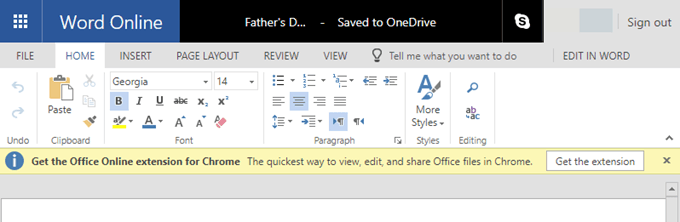
Informasi yang sama berlaku untuk versi online Excel dan PowerPoint juga. Bagus untuk melihat file kantor, bagus untuk diedit, tetapi tidak berfungsi penuh. Secara keseluruhan, Anda harus mencobanya jika Anda perlu melihat dan melakukan pengeditan sederhana ke file kantor.
Google docs, lembaran, slide dan drive
Selain Office Online, set alat online Google juga dapat membuka file Microsoft Office. Jadi jika Anda berada di ekosistem Google dan hanya perlu melihat beberapa dokumen MS Office, cobalah membukanya di Google Documents, Google Sheets atau Google Slide.
Saya membuka resume saya yang diformat sepenuhnya di Google Documents dan itu terlihat persis seperti yang ada di Word! Saya kemudian dapat mengeditnya sesuai kebutuhan tanpa masalah apa pun. Saya juga bisa menyimpan file tersebut kembali ke format Word dari Google Documents.
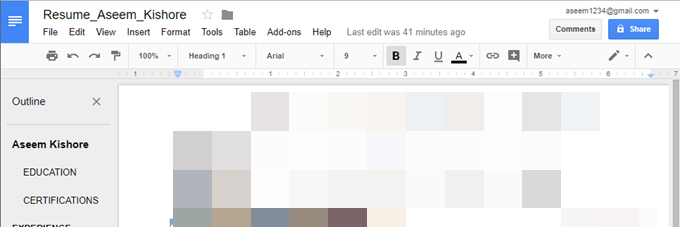
Yang saya sukai dari semua alat Google adalah bahwa mereka mendukung add-ons, yang dapat menambah banyak fungsionalitas ke program dasar. Jadi Google Documents, misalnya, dapat menangani kutipan dan bibliografi menggunakan add-ons, yang tidak didukung Office Online.
Jika Anda perlu membuka file PDF, Anda bisa menggunakan Google Chrome alih -alih mengunduh pembaca PDF gratis. Untuk hanya melihat dan mencetak, Google Chrome adalah pilihan yang bagus. Cukup seret dan letakkan PDF ke tab terbuka di Chrome untuk melihat file PDF.
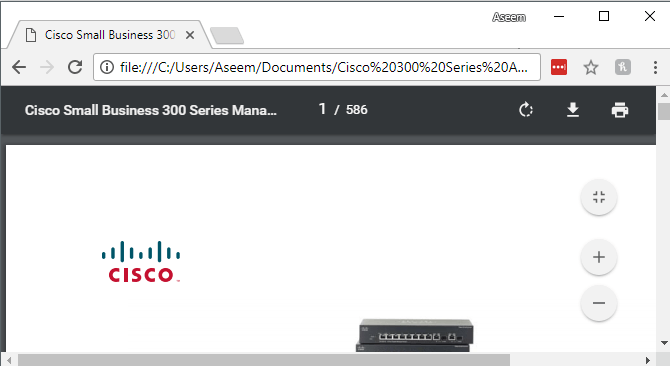
Jika Anda perlu melihat jenis file lain dengan ekstensi yang berbeda, saya sarankan Anda mencoba menggunakan Google Drive. Google Drive dapat digunakan untuk melihat file Adobe Photoshop dan banyak file lain yang biasanya memerlukan aplikasi tertentu. Anda jelas tidak dapat mengedit file PSD atau semacamnya. Jika Anda ingin melakukan itu, Anda memerlukan program lain seperti Gimp atau Paint.BERSIH. Namun, untuk melihat file, Google Drive sangat bagus.
Meskipun alat -alat ini telah ada untuk sementara waktu, Anda mungkin tidak tahu tentang semua fungsi berbeda yang dapat mereka lakukan. Kedua perusahaan selalu menambahkan fitur baru juga, jadi itu ide yang bagus untuk memeriksanya sekarang jika Anda belum lama. Menikmati!
- « Cara mengurangi ukuran pada file gambar
- Cara mengambil dan memasukkan tangkapan layar menggunakan OneNote »

